„Schweden, 23 Grad Celsius, Propellerhead Headquarter: Die Entwickler der modularen Musikproduktions-Software erkennen, dass viele DAWs mit Features ausgestattet sind, von denen Reason-Nutzer bislang nur träumen können.“ So oder so ähnlich wird es sich in Schweden abgespielt haben, als die Propellerköpfe ihre Idee zu einem Reason 9 Major Update entwickelten.
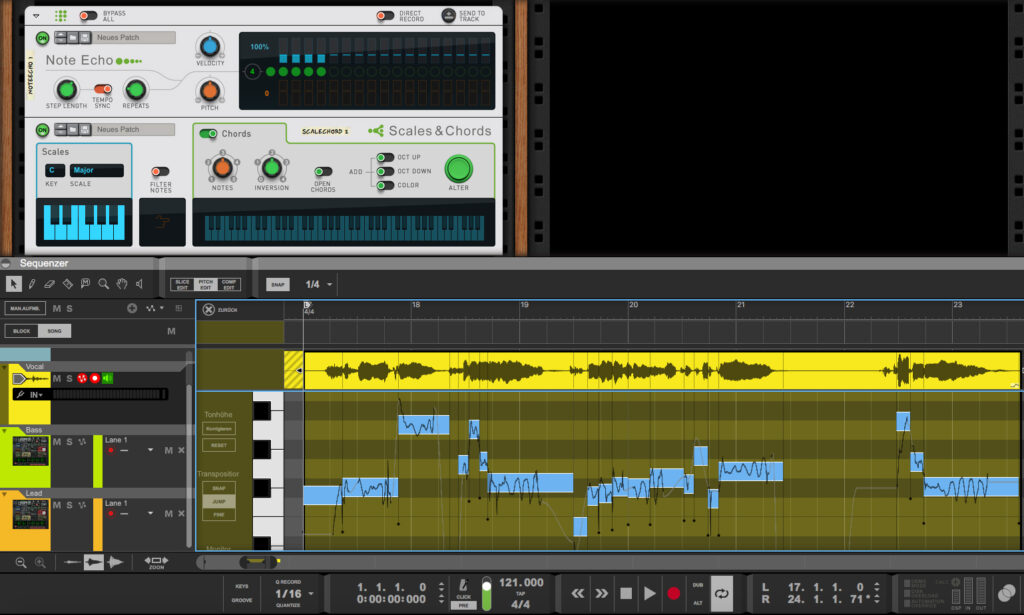
- solide ausgestatteter Pitch-Editor
- Pitch Edits Klangqualität
- inspirierendes Skalen- und Chord-Feature
- umfangreicher Dual Arpeggiator
- schneller Programmstart
- keine polyphone Bearbeitung in Pitch Edit
- Reason 9 Sounds teilweise altbacken

In der neunten Version wird Reason mit einigen Features ausgestattet, die schon länger überfällig waren. So besitzt Reason nun einen Pitch-Editor, mit dem Audioaufnahmen in Tonhöhe, Formanten und Co. editiert werden können. Hinzu kommen MIDI-Spielhilfen für Scales und Chords, ein Dual Arpeggio sowie eine Handvoll Mini-Features. Wir haben gecheckt, für wen sich das Update wirklich lohnt.
Details
Pitch Edit
Bisher gab es für die Aufgabe der Tonhöhenkorrektur nur den Echtzeit-Effekt „Neptune“ als Rack-Gerät. Präzise Einstellungen einzelner Noten sind damit – ohne umständliche Workarounds – nicht möglich. Pitch Edit dagegen ist eine Art Melodyne, integriert als Editor in Reason.
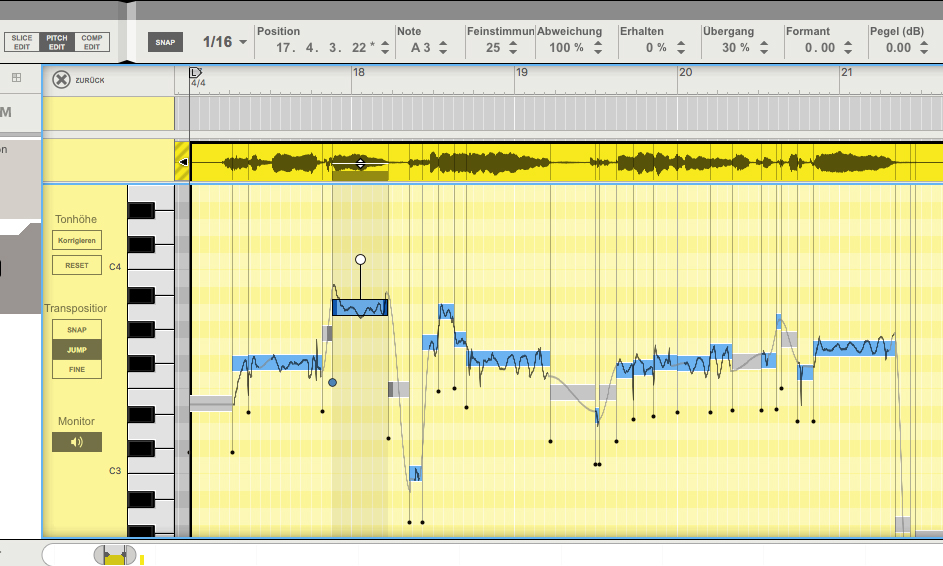
Players
Propellerhead hat drei neue Rack-Geräte entwickelt, die das Komponieren erleichtern sollen: „Dual Arpeggio“, „Note Echo“ und „Scales and Chords“.
Der „Dual Arpeggio“ vereint zwei identische Arpeggiatoren in einem Rack-Gerät, die entweder gemeinsam oder auch unabhängig voneinander arbeiten. Somit können aus den eingehenden MIDI-Noten gleichzeitig zwei unterschiedliche Arpeggiator-Muster erzeugt werden. Jeder der beiden Arpeggiatoren hat dieselben Parameter und eine eigene Matrix, in denen die Noten rhythmische, polyphone Patterns erzeugen können. Zusätzlich ist zu jedem Arpeggiator eine eigene Keyrange einstellbar, wodurch sie auf der Keyboard-Tastatur gesplittet werden und so beispielsweise die tiefen Tonlagen andere Patterns spielen als die hohen Tonlagen.
Neue Sounds
Die Sound-Library wurde laut Propellerhead durch rund 1000 neue „Reason 9 Sounds“ erweitert. Alle Klangerzeuger sind mit neuen Klangprogrammen ausgestattet worden, die in 13 Kategorien sortiert sind. Natürlich sind hierbei hauptsächlich Combinator-Patches am Start, die gleich mit reichlich Layern und Effekten versehen sind. Und so sind in einigen Kategorien die neuen „Players“ mit dabei, die bei der Soundsuche inspirierend wirken.
Mini-Features
Abgesehen von den Highlights werden in Reason 9 auch Kleinigkeiten nachgereicht, die es in vielen anderen DAWs schon lange gibt. Da wäre die Funktion „Bounce in Place“, mit der Regionen samt den Effekten des Kanals direkt im Projekt gerendert werden und als Audiodatei wieder an der gleichen Position im Sequenzer eingefügt werden. Das spart kostbare Rechenleistung, da Reason nur noch eine Audiodatei abspielen muss, statt MIDI-Noten an einen Klangerzeuger zu schicken und das daraus entstehende Audiosignal in Echtzeit mit Effekten zu versehen. Abgesehen von der Ressourcenersparnis ist es oftmals auch notwendig, mit Audiodateien zu arbeiten, um beispielsweise Reverse-Effekte anzuwenden.
Die bislang nur als Zusatz käuflich zu erwerbende Rack-Extension „Pulsar“ ist ab Reason 9 serienmäßig mit an Bord. Der Dual LFO ist ein vielseitiges Tool zur Modulation von Audio- und CV-Signalen mit zwei unabhängig voneinander arbeitenden LFOs. Darüber hinaus kann er auch als monophoner Synth verwendet werden. Ärgerlich für die bisherigen Käufer, gut für alle, die auf Reason 9 upgraden und für Pulsar kein Geld ausgegeben haben.

Mit der Einführung eines Pitch-Editors wird Reason auch gleich um eine Audio-to-MIDI-Funktion erweitert. Das ist sinnvoll, denn so lassen sich im Handumdrehen die Noten von Gesang- oder Instrument-Spuren auf eine MIDI-Spur ziehen und mit einem Klangerzeuger schichten. Clever! Die Funktion ist seit jeher in Melodyne verankert, bereichert Reason aber ungemein.



































Pedro Kraft sagt:
#1 - 20.07.2016 um 08:00 Uhr
Es sollte vielleicht noch ergänzt werden, dass das Update besonders für diejenigen (langjährigen) User interessant ist, die auf das 8er Update verzichtet hatten. Das war ja in der Kritik, weil es "nur" Workflow Verbesserungen gab.
Alexander Eberz sagt:
#1.1 - 22.07.2016 um 12:02 Uhr
Hallo Pedro Kraft,vielen Dank für Deinen Hinweis! Du hast natürlich absolut recht, das Update auf Version 8 hatte, abgesehen von den Amp-Simulationen und dem GUI, hauptsächlich Detailverbesserungen zu bieten. Deshalb hatte ich im Test zu Reason 8 den Update-Preis infrage gestellt. Wer hingegen auf Reason 9 updatet, wird mit vergleichsweise umfangreicheren Features ausgestattet.Beste Grüße und ein schönes Wochenende,Alexander Eberz
Antwort auf #1 von Pedro Kraft
Melden Empfehlen Empfehlung entfernen